
При администрировании операционных систем Linux, в данном случае Debian 9, мы должны учитывать потенциал каждого из них и сотни доступных инструментов, чтобы получить максимальную производительность от него и лучше контролировать каждый процесс и службу Это влияет на организацию.
Вот почему в этом случае Solvetic расскажет о Monit, который является бесплатным инструментом для мониторинга процессов с различными функциями.
Что такое Монит?
Monit был создан как утилита с открытым исходным кодом, с помощью которой мы можем управлять и отслеживать системы Unix.С Monit мы сможем выполнять обслуживание и автоматическое восстановление поврежденных процессов, а также выполнять важные действия в ситуациях с ошибками на сервере.
С помощью Monit у нас будет возможность осуществлять процесс через командную строку или веб-браузер для тех, кто хочет графическое окружение. Помимо использования Monit в качестве администраторов или вспомогательного персонала, мы можем отслеживать файлы, каталоги и устройства на предмет изменения размера и назначенных разрешений.
Особенности Monit
Некоторые из наиболее выдающихся особенностей Monit:
- Возможность мониторинга и мониторинга таких сервисов, как Apache, Sendmail, Nginx, FTP, SSH и MySQL.
- Мониторинг порта TCP / IP удаленных хостов
- Генерация оповещений при появлении критической ошибки или состояния восстановления.
- Возможность проверить нагрузку на систему, использование ЦП, использование ОЗУ, диск, изменения размера файла, изменения разрешений и другие параметры.
- Анализировать и контролировать протоколы HTTP, FTP, SSH, POP, IMAP, LDAP, IMAP и SMTM
- Простой в использовании интерфейс
- Регистрация через системный журнал
- Вы можете запустить, остановить или убить процесс
Далее мы увидим, как установить и настроить Monit в Debian 9.
1. Как обновить операционную систему Debian 9
Первый шаг - обновить пакеты Debian 9, и для этого мы выполним следующие команды:
apt-get update -y apt-get update -y

Как только система будет обновлена, мы перейдем к ее перезагрузке, выполнив команду перезагрузки, чтобы применить изменения.
2. Как установить Monit на Debian 9
Шаг 1
После обновления системы мы приступаем к установке Monit, выполнив следующую строку:
apt-get установить monit -y

Шаг 2
После установки Monit мы переходим к следующим строкам, чтобы запустить Monit и настроить его при запуске Debian 9:
systemctl start monit systemctl включить мониторинг
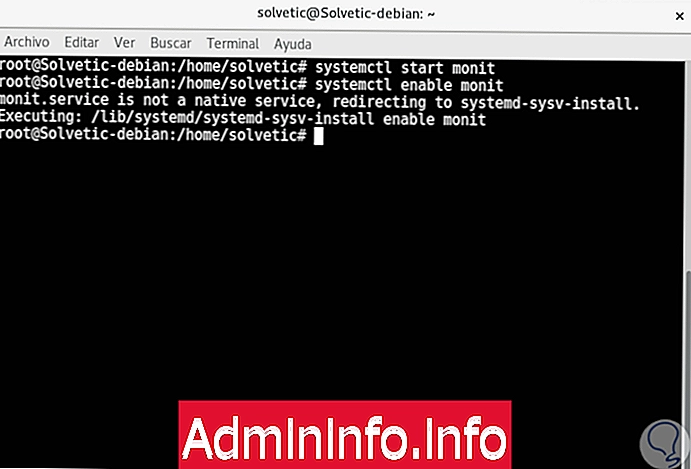
3. Как проверить статус Monit
Мы можем увидеть текущее состояние Monit в Debian 9, запустив следующую строку:
Мониторинг состояния systemctlРезультат будет следующим. Мы видим, что это активно.

4. Как настроить Monit в Debian 9
Шаг 1
Следующим шагом является доступ к каталогу / etc / monit /, в котором находится конфигурация Monit, каталог конфигурации серверов и процессов можно найти в / etc / monit / conf-available /.
Monit имеет встроенный веб-интерфейс, но по умолчанию он отключен, поэтому мы получим доступ к каталогу / etc / monit /, выполнив следующее:
нано / etc / monit / monitrcТам мы должны найти следующие строки:
# установить httpd порт 2812 и # использовать адрес localhost # только принимать соединение от localhost # разрешить localhost # разрешить localhost подключаться к серверу и # разрешить admin: monit # требовать пользователя 'admin' с паролем 'monit'$config[ads_text5] not found

Шаг 2
Мы приспособимся к следующему:
установить httpd порт 2812 и разрешить admin: monit # требовать пользователя 'admin' с паролем 'monit'

Там мы должны удалить соответствующие строки и отключить текущие строки.
Шаг 3
Мы сохраняем изменения в файле, используя следующую комбинацию клавиш:
Ctrl + O
Мы покидаем редактор, используя комбинацию клавиш:
Ctrl + X
Мы перезапускаем сервис, выполнив следующее:
systemctl перезагрузить мониторПосле перезапуска службы мы можем проверить состояние службы, выполнив следующую строку:
netstat -ant | grep: 2812
Примечание:
В случае отсутствия netstat мы должны выполнить следующую команду:
apt-get установить net-tools$config[ads_text5] not found
При запуске netstat это будет результатом: мы видим, что порт открыт.

5. Как получить доступ к Monit в Debian 9
Шаг 1
Как только эти значения настроены, мы переходим к браузеру и вводим следующий синтаксис:
http: IP_адрес: 2812 или локальный: 2812При доступе мы должны ввести следующие учетные данные:
- Пользователь: admin
- Пароль: monit

Шаг 2
Это будет исходная среда Monit в Debian 9:

Там мы можем увидеть такие детали, как:
- Название команды
- Сервисный статус
- нагрузка
- Использование процессора
- Использование оперативной памяти
- Использование памяти подкачки
Шаг 3
Мы можем проверить состояние Monit, выполнив следующую команду в терминале:
мониторинг состоянияРезультат будет следующим:

6. Как добавить сервисы для мониторинга с помощью Monit
С настроенным интерфейсом Monit мы можем добавить такие службы, как Apache, Proftpd и Rsyslog для их соответствующего мониторинга.
Чтобы просмотреть шаблоны сервисов, которые Monit предлагает по умолчанию, мы должны перейти в следующий каталог:
/ etc / monit / conf-available /$config[ads_text5] not found

7. Как сделать Apache Monitoring (Linux)
Мы можем найти шаблон Apache в конфигурации Monit, но необходимо будет включить его, для этого мы выполним следующую строку:
ln -s / etc / monit / conf-available / apache2 / etc / monit / conf-enabled /Наконец мы перезапускаем сервис:
systemctl перезагрузить монитор

8. Как сделать мониторинг Rsyslog
Чтобы включить мониторинг этого сервиса, мы выполним следующую строку:
ln -s / etc / monit / conf-available / rsyslog / etc / monit / conf-enabled /Снова перезапускаем сервис Monit:
systemctl перезагрузить монитор$config[ads_text6] not found

9. Как сделать мониторинг Proftpd
Шаг 1
Этот шаблон по умолчанию недоступен в Monit, поэтому мы должны создать новый файл в / etc / monit / conf-available /, для этого мы выполним следующее:
nano / etc / monit / conf-available / proftpdВ этом новом файле мы вставим следующее:
проверьте процесс proftpd с помощью pidfile /var/run/proftpd.pid start program = "/etc/init.d/proftpd start" stop program = "/etc/init.d/proftpd stop", если произошел сбой протокола ftp порта 21, затем перезапустите$config[ads_text5] not found

Шаг 2
Мы сохраняем изменения, используя следующую комбинацию клавиш:
Ctrl + O
Мы покидаем редактор, используя:
Ctrl + X
Шаг 3
После сохранения этого файла мы выполним следующие строки:
ln -s / etc / monit / conf-available / proftpd / etc / monit / conf-enabled monit -t (позволяет проверить синтаксис файла) systemctl restart monit

Шаг 4
Мы можем убедиться, что эти сервисы были добавлены в веб-интерфейс Monit:

Шаг 5
Мы можем нажать на сервис, чтобы увидеть подробную информацию о нем:

10. Как контролировать через терминал Debian 9
Шаг 1
Если мы отслеживаем процессы через консоль, мы можем выполнить следующую строку, чтобы отобразить сводку активных процессов:
Мониторинг резюмеЭто будет результатом:

Шаг 2
Если мы хотим увидеть статус всех сервисов, мы выполним следующую строку:
мониторинг состоянияЭто будет результатом:$config[ads_text6] not found

Шаг 3
Чтобы узнать состояние определенного процесса, мы выполним синтаксис:
Мониторинг статуса (Процесс)$config[ads_text5] not found

Таким образом, Monit представляет собой простую и полную альтернативу для просмотра состояния процессов, которые должны контролироваться в режиме реального времени, предоставляя обширную информацию о них.
СТАТЬИ